Statistaによると、米国では3億5,300万人以上にデータ漏洩の被害が及んでいる。特に複数のプラットフォームで同じパスワードを使用している場合、サイバー犯罪者はTwitterのログイン情報にアクセスできる可能性があります。データ漏洩を防ぐことはできませんが、Twitter用のコードジェネレーターアプリを使用することで、アカウントを保護することができます。
Xアカウントを安全に保つためには、この安全対策の設定と使い方を正しく理解することが不可欠です。初めての方でもご安心ください。この記事で必要なことを正確にご説明します。

目次
Twitter用コード生成アプリとは:ハッカーへの防御策
アカウントを保護する方法を学ぶ前に、Twitter用コードジェネレーターアプリとは何かを知っておきましょう。このアプリは、あなたのXプロフィールに安全にサインインするためのユニークなセキュリティコードを生成します。
基本的に、これらのツールは二要素認証(2FA)の一部です。この機能を有効にし、サポートされているアプリをアカウントに接続する必要があります。Xのプロフィールにサインインすると、ソーシャルメディア・ネットワークは認証コードを要求します。
コード生成アプリがコードを生成し、リアルタイムで送信します。このユニークなコードを入力すると、プラットフォームはあなたが口座名義人であることを認識します。
これらのアプリはあなたのアカウントを保護し、不正アクセスを防ぎます。サイバー犯罪者があなたのTwitterログイン情報を知っていたとしても、固有の認証コードがなければアカウントにサインインすることはできません。
また、これらのキーはすぐに失効するため、不正な方法でプロフィールにアクセスすることが難しくなります。
ツイッターの二要素認証:Xにおける3つの異なる認証方法
Twitterの2要素認証には、以下の3つの方法があります:
- テキストメッセージ:この設定を有効にすると、ソーシャルメディア・プラットフォームはあなたのアカウントを保護します。認証コードがテキストメッセージでスマートフォンに送信されます。ただし、このセキュリティ機能を利用するには、X PremiumまたはTwitter Blueのサブスクリプションが必要です。ベーシックレベルのユーザーでも、テキストメッセージで2FAを利用できます。
- 認証アプリ:アカウントのセキュリティは、サードパーティのアプリに依存します。Google Authenticator、Microsoft Authenticator、Twilio Authy Authenticatorなどのアプリは、Xプロファイルにアクセスするための認証コードを送信します。
- セキュリティ・キー:ログインを認証するために外部デバイスが必要です。
どちらを使うべきか?テキストメッセージによる2FAには重大なセキュリティ上の欠陥があるため、避けてください。サイバー犯罪者はSIMスワップを使ってあなたの電話番号を乗っ取ることができる。携帯電話ネットワークサービスプロバイダーに、あなたに代わって別のSIMカードをアクティベートさせるのです。彼らはあなたの電話番号を管理しているので、あなたの固有のパスワードを傍受し、あなたのアカウントにアクセスすることができる。
より良い選択肢は、認証アプリを使用することです。これらのサードパーティ製のツールは、SMS経由でコードを送信しないからです。その代わり、ワンタイムパスワードを表示するには、アプリケーションを開く必要があります。サイバー犯罪者があなたのアカウントにアクセスするには、認証アプリの入ったデバイスが必要です。つまり、あなたのデバイスに物理的にアクセスする必要があるのです。
ハードウェア・セキュリティ・キーは、アカウントを保護する最善の方法のひとつです。ただし、物理的なキーがお使いのデバイスと互換性があることを確認する必要があります。また、Xアカウントにアクセスするためだけに、追加アイテムを持ち運ぶことを誰もが楽しめるとは限りません。
少なくとも、2FAを有効にして、悪意のある人物があなたのプロフィールにアクセスする可能性を減らすべきです。
Twitter用コード生成アプリの使い方:このガイドに従ってください
コード・ジェネレータ・アプリは、ソフトウェアがデバイス上にあるため便利である。このガイドでは、無料で利用可能なモバイル端末向け Google Authenticator に焦点を当てます。
スマートフォンを使ったTwitter用コードジェネレーターアプリの使い方をご紹介します:
- スマートフォンでGoogle Authenticatorを開き、セットアッププロセスを実行します。
- お使いのデバイスで公式モバイルアプリを開き、左上のプロフィール画像をタップします。
- 設定とサポート」をタップしてドロップダウンメニューを表示し、「設定とプライバシー」を開きます。
- セキュリティとアカウントアクセス]に進み、[セキュリティ]を選択します。
- 二要素認証を開き、3つのオプションから1つを選択する。
- ソーシャルメディア・ネットワークは、パスワードの再入力を求めます。これは、あなたが知らない個人ではなく、あなたのプロフィールを使用していることを保証します。
- 認証アプリとXアカウントのリンク方法がポップアップで表示されます。説明を読み、「始める」をタップします。
- 次のページでは、以下のオプションが表示されます:
- アプリをリンクする:X にアクセスするための認証アプリがデバイスにある場合は、これを選択します。
- 別のデバイスでリンク:他のデバイスを使用してログインを確認する場合は、このオプションを使用します。
- このガイドでは、Link App を選択します。スマートフォンでGoogle Authenticatorが開き、キーを保存するかどうか尋ねられます。
- OK」をタップして、サードパーティアプリとXアカウントをリンクします。
- Xに戻ると、プラットフォームが確認コードの入力を要求します。この一時的なパスワードはGoogle Authenticatorから入手できる。
- Xはバックアップコードも提供します。スクリーンショットを撮るか、メモしておきましょう。
認証アプリなしでサインインできるようになるので、バックアップコードを保存しておくことを忘れずに。
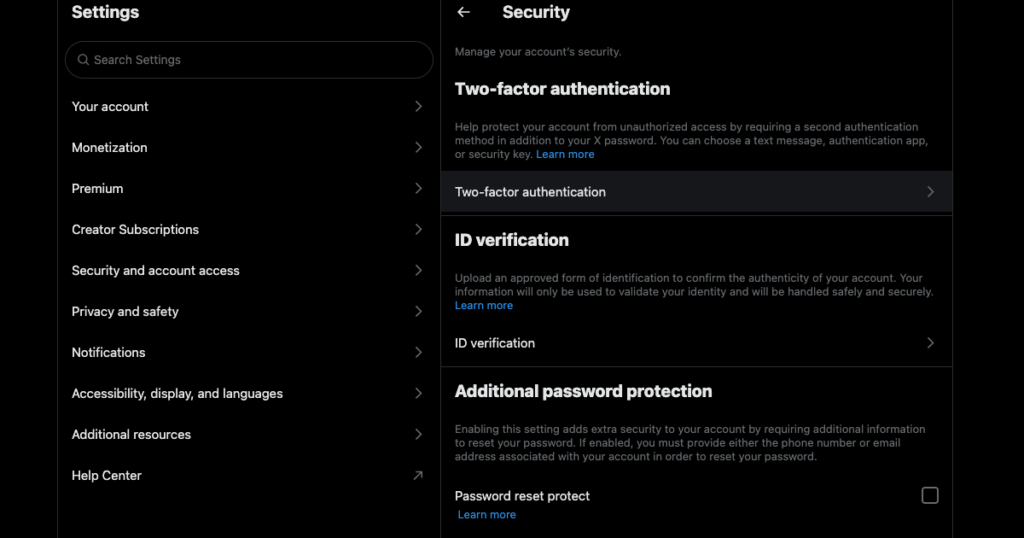
Twitterの2要素認証を解除する方法:2FAをオフにする7つのステップ
2FAを有効にしたが、Xアカウントにサインインするための手順が増えるので気に入らない。または、他のデバイスに乗り換えたいが、自分のプロフィールをロックしたくない。以下のガイドでは、Twitterの2ファクタ認証を解除する方法を説明します:
- Xの公式モバイルアプリを開き、左上にあるプロフィール写真のボタンをタップします。
- クイックナビゲーションパネルが表示されます。このメニューの中に下向き矢印の「設定とサポート」があります。これをタップし、ドロップダウンメニューから「設定とプライバシー」を選択します。
- セキュリティとアカウントアクセス」を選択し、「セキュリティ」を開きます。
- セキュリティ」をタップし、「2要素認証」に移動します。
- 有効にした2FAの横にあるスライダーを選択します。
- 続行するにはXパスワードを入力する必要があります。
- 次のページで、プラットフォームは2FAをオフにするかどうかを尋ねます。このセキュリティ対策を無効にするには、[オフ]をタップします。
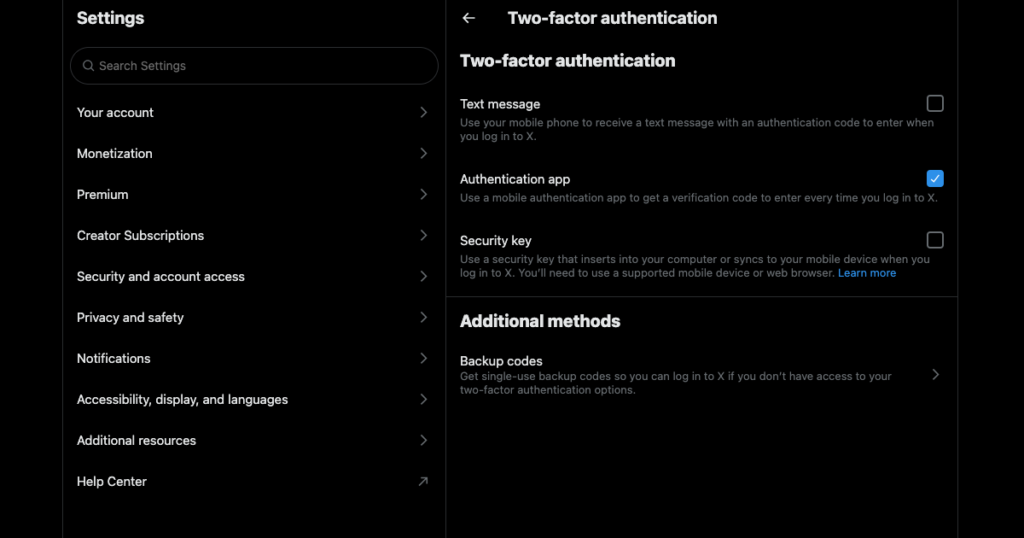
Twitterの認証コードが表示され続けるのはなぜですか?今すぐパスワードを変更
「なぜTwitterの認証コードが何度も送られてくるのか」というのは、テキストメッセージ経由の2FAユーザーの間でよくある質問だ。このセキュリティ対策を有効にすると、プラットフォームはサインインのたびにワンタイムパスワードをスマートフォンに送信する。
ツイッターにログインしようとしていないのに認証コードが表示され続ける場合、その意味はひとつしかない。
誰かがあなたのパスワードを知っていて、Xアカウントにアクセスしようとしています。これは次のような理由で起こります:
- あなたのアカウントはデータ侵害の一部でした。
- 他人のデバイスでXにサインインした。
- あなたはサイバーカフェのコンピューターからツイッターのアカウントにログインした。
良いニュースは、セキュリティ対策が機能していることだ。しかし、悪者はSIMスワップに手を出すかもしれないので、一刻を争う。このガイドに従って、すぐにパスワードを変更する必要がある:
- スマートフォンでXを開き、プロフィール画像ボタンをタップし、設定とサポートを選択します。
- 設定とプライバシー]をタップし、[あなたのアカウント]に移動します。
- この設定ページでChange Your Passwordを選択します。
- Xは現在のパスワードの入力と新しいパスワードの作成を要求します。
- パスワードの更新」をタップして、変更を恒久化します。
以前のパスワードと似たようなものを使うのは避けましょう。その代わり、できるだけランダムなパスワードにしましょう。もう一つの方法は、1Password、Enpass、Bitwarden、LastPassのようなパスワードマネージャーアプリを使うことです。これらのアプリはランダムなパスワードを生成して保存してくれます。
4つの簡単なステップでTwitter認証に合格する方法
プラットフォームがあなたのプロフィールに不審な動きがあることに気付くと、あなた自身を認証するよう求める。これは、ソーシャルメディア・ネットワークがあなたの行動がボットに似ていることに気づくためです。プラットフォームは、あなたのプロフィールや他のユーザーに悪いことが起きないように、あなた自身を認証するよう求めます。このメッセージは、同じメールアドレスで2つ目のアカウントを作成した場合にも表示されます。
以下のガイドでは、Twitter認証をパスする方法を説明しています:
- アカウントの認証]メッセージが表示されたら、[認証]をタップします。
- Xでは、一連の課題をクリアするよう求められます。順番に写真を選んだり、特定のオブジェクトが写っている画像を探したりする必要があるかもしれません。時には、スクリーンに表示された指示に合うまで、オブジェクトの向きを変えるように指示されることもあります。
- スピーカーのアイコンをタップすると、サウンドテストを開始することもできます。
- 再生」をタップし、音声を聞く。テキストボックスに答えを入力し、検証を選択します。
チャレンジに成功すると、Xはあなたのアカウントに移動します。そうでない場合は、別の一連のテストを終了するよう求められます。
Twitter認証バックアップコードを忘れたり紛失したりしましたか?この対処法をお試しください
Twitterコードジェネレーターアプリとバックアップコードにアクセスできなくなったら?慌てないでください。このガイドに従えば、この状況を解決することができます:
- デスクトップのブラウザでXのホームページにアクセスし、ログイン情報を入力する。
- Xが認証コードの入力を要求します。Contact Supportを左クリックします。
- フォームに入力する必要があります。最初のテキストフィールドで、「I Need To Regain Access To My Account」を選択します。 私のアカウントにリンクされている二要素認証方法に問題が あります。
- アカウント情報を入力し、[送信]を左クリックします。
Xのカスタマーサポートがこの問題を解決するためにご連絡いたします。
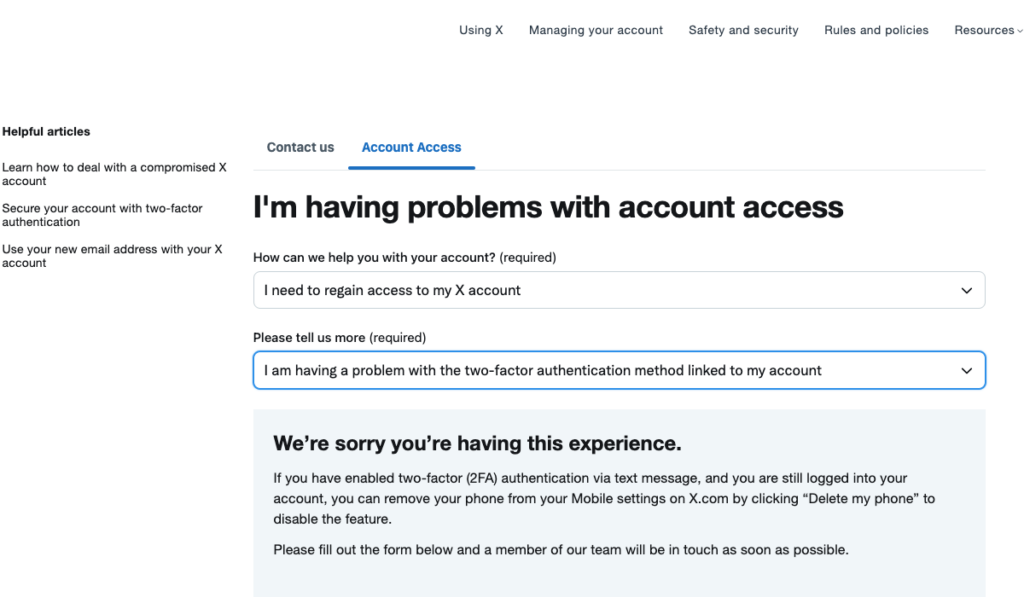
TweetDeleteを使って、Xから認証を求められないようにする
Twitter用のコードジェネレーターアプリは、あなたのアカウントを悪質業者から守る優れた方法です。
Xは、あなたの投稿がスパムのように見えたり、複数のリンクを含んでいる場合、あなた自身を認証するように要求します。幸いなことに、TweetDeleteを使えばこれを簡単に防ぐことができる。カスタムフィルターを使って、複数のURLを含む投稿をすべて探し出し、ツイートの一括削除機能を使って削除しよう。
あるいは、これらのツイートが含む特定のキーワードを自動削除ユーティリティに提供し、それらの投稿を削除させる。
今すぐTweetDeleteのアカウントを作成し、あなたのTwitterプロフィールにスパムのような投稿が存在しないようにしましょう!










